Как настроить Microsoft Outlook, чтобы получать уведомления о письмах только от избранных пользователей?
Многие письма не являются срочными, а то и вовсе оказываются спамом. Но Microsoft Outlook все равно сообщает об их получении, что лишний раз отвлекает от работы.

Многие письма не являются срочными, а то и вовсе оказываются спамом. Но Microsoft Outlook все равно сообщает об их получении, что лишний раз отвлекает от работы.
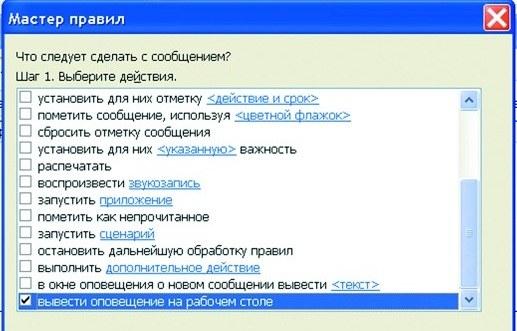 Мастер создания правил уведомлений поможет задать адреса отправителей, о чьих письмах вам будет сообщать программа
Мастер создания правил уведомлений поможет задать адреса отправителей, о чьих письмах вам будет сообщать программа  Параметры Microsoft Outlook: в группе «При получении сообщения в папку «Входящие» снимите галочки со всех пунктов Уведомления о подобной корреспонденции можно отключить. И решить эту задачу можно в два этапа.
Параметры Microsoft Outlook: в группе «При получении сообщения в папку «Входящие» снимите галочки со всех пунктов Уведомления о подобной корреспонденции можно отключить. И решить эту задачу можно в два этапа.
Для начала откройте окно настроек Microsoft Outlook (в верхнем меню выберите «Сервис | Параметры») и отмените уведомления о новых письмах. На вкладке «Настройки» нажмите на кнопку «Параметры почты», а затем на «Дополнительные параметры». В открывшемся окне снимите все флажки уведомлений в группе «При получении сообщения в папку «Входящие».
Затем настройте получение уведомлений о важных письмах. Для создания фильтра воспользуйтесь пунктом «Сервис | Правила и оповещения». В окне настроек нужно запустить создание нового правила, нажав на кнопку «Новое». В открывшемся мастере выберите значение «Создать новое правило», затем в появившемся списке отметьте поле «Отправители или список рассылки», а в нижнем поле кликните по ссылке «Отправители или список рассылки».
Откроется список контактов «Адрес для правила», в котором нужно выбрать адрес, письма с которого будут сопровождаться уведомлениями. Чтобы создать правило сразу для нескольких контактов, выделите каждый двойным щелчком мыши. В следующем окне мастера выберите в качестве выполняемого действия пункт «Вывести оповещение на рабочем столе». После этого сохраните настройки, нажав на кнопку «Готово». Теперь можно быть уверенным, что Microsoft Outlook не будет отвлекать вас по пустякам.













 Читайте нас в социальных сетях
Читайте нас в социальных сетях